オブジェクトを反転・回転する
FrameMakerでは、オブジェクトを上下または左右に反転すると、鏡像を作成することができます。
数式とグラフィック枠を除き、すべてのオブジェクトを必要な角度で回転できます。グラフィック枠と数式は、90度単位で回転できます。
数式とグラフィック枠以外のオブジェクトは、すべてその中心を基準にして回転します。
数式とテキスト行は、整列の基準点を中心に回転します。
整列や分布などのオブジェクトの編集は、回転していない状態で行う方が簡単です。回転したオブジェクトも、回転前の状態に戻してから編集し、もう一度回転します。
注: 取り込んだPICT画像や、そのような画像を含むページを回転すると、画像が正常にプリントされない場合があります。プリント画質を向上するには、画像をTIFFまたはEPSに変換してから取り込んでください。
オブジェクトを反転する
オブジェクトを選択して、グラフィック/左右反転、またはグラフィック/上下反転を選択します。オブジェクトに含まれているテキストは反転されません。例えば、テキスト行を反転した場合、テキスト自体は反転されませんが、テキスト行の整列位置が逆になります。
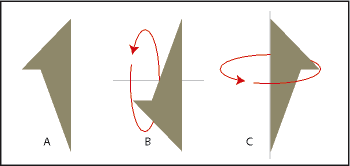
A.オリジナルB.上下反転C.左/右反転
線対称のオブジェクトを作成する
1)オブジェクトの半分を作成して、コピーします。
作成してコピーします。
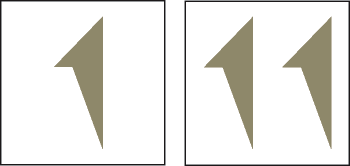
2)コピーしたオブジェクトを反転して、元のオブジェクトと接触するまで移動します。
反転して移動します。
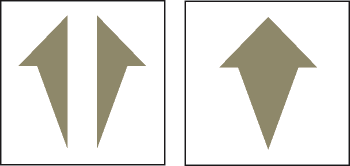
コピーしたオブジェクトを元のオブジェクトの位置まで移動する代わりに、間隔を「0」に設定して「分布」コマンドを実行すると、オブジェクトを正確に整列できます。
ドラッグしてオブジェクトを回転する
1)オブジェクトを選択します。
2)Altキーを押しながらハンドルをドラッグします。
スナップグリッドがオンになっていれば、オブジェクトは、オプションを表示ダイアログボックスで指定されている角度の倍数にスナップします。角度を45度単位で回転する場合は、Shiftキーを押しながらドラッグします。
オブジェクトを正確に回転する
オブジェクトを選択して、次のいずれかの操作を行います。
•オブジェクトの現在の位置から回転するには、グラフィック/回転を選択し、方向と回転量を指定し、「回転」をクリックします。この操作を行ってグループ化していない複数のオブジェクトを回転すると、各オブジェクトがそれぞれの中心点を基準にして回転します。
注: この方法は、数式やグラフィック枠にも適用できます。
•角度を指定してオブジェクトを回転するには、グラフィック/オブジェクトの属性を選択し、回転角度を入力して「設定」をクリックします。